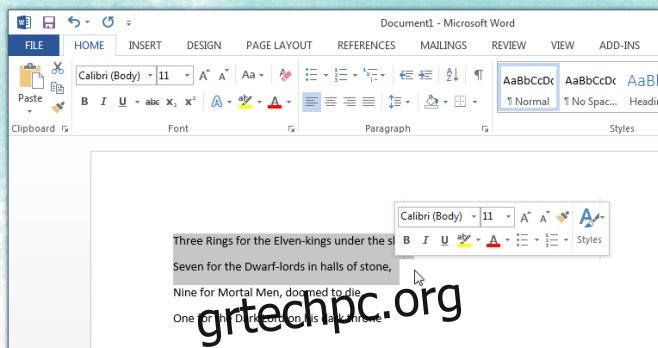Η Microsoft πήρε πολλή ζέστη με τα Windows 8 και οι πιστοί χρήστες των Windows απογοητεύτηκαν με την προσπάθεια της εταιρείας για καινοτομία, καθώς κατέληξε να θυσιάζει δύο από τα πιο εμβληματικά χαρακτηριστικά του λειτουργικού συστήματος, αλλά η Microsoft και τα προϊόντα της δεν είναι όλα αποτέλεσμα δοκιμών και σφαλμάτων . Ρίξτε μια ματιά στο Office 2013 και μπορείτε να δείτε ότι η εταιρεία κάνει πολλά πράγματα σωστά με τη μία. Η σουίτα παραγωγικότητας του Office έχει όλα όσα θα μπορούσατε να χρειαστείτε για να δημιουργήσετε ένα στερεό, καλά μορφοποιημένο έγγραφο, υπολογιστικό φύλλο ή παρουσίαση. Επιπλέον, διαθέτει επίσης πολλές επιλογές αυτόματης συμπλήρωσης και χρήσιμα αναδυόμενα παράθυρα για να διευκολύνει τη μορφοποίηση και τη σύνταξη ενός εγγράφου ή μιας παρουσίασης. Τούτου λεχθέντος, ένα από τα κύρια ενοχλήματα είναι η Mini Toolbar που εμφανίζεται σε όλες τις εφαρμογές του γραφείου όταν επιλέγετε κείμενο. Για κάποιους, αυτό μπορεί να είναι χρήσιμο, αλλά εμφανίζεται πάνω από το κείμενο και δεν υπάρχει εύκολος τρόπος να το απορρίψετε. Μπορείτε ωστόσο να το απενεργοποιήσετε, αν σας ενοχλεί. Να πώς.
Η γραμμή εργαλείων εμφανίζεται στο Excel, το PowerPoint, το Word, το Outlook και ακόμη και στον Publisher. Στο Excel, εάν κάνετε κλικ στο κείμενο μέσα στο κελί και το επιλέξετε, εμφανίζεται η γραμμή. Σε όλες τις άλλες εφαρμογές, επιλέγοντας κείμενο (και όχι το ίδιο το κοντέινερ κειμένου) θα εμφανιστεί αυτή η μίνι γραμμή εργαλείων.

Ευτυχώς, η Microsoft έχει προσθέσει μια απλή λύση για να την απενεργοποιήσει. Κάντε κλικ στο στοιχείο μενού Αρχείο επάνω αριστερά. Οι χρήστες σε μια παλαιότερη έκδοση του MS Office ενδέχεται να χρειαστεί να κάνουν κλικ στο κουμπί του Office στην ίδια θέση. Στο μενού Αρχείο θα δείτε μια μεγάλη λίστα υπομενού στα αριστερά, επιλέξτε Επιλογές.
Θα ανοίξει ένα νέο παράθυρο με επιλογές για την προσαρμογή του Word. Στην καρτέλα Γενικά, στην περιοχή Επιλογές διεπαφής χρήστη, θα δείτε μια επιλογή «Εμφάνιση μίνι γραμμής Tollbar στην επιλογή» ενεργοποιημένη από προεπιλογή. Καταργήστε την επιλογή, κάντε κλικ στο Ok στο κάτω μέρος και η γραμμή εργαλείων δεν θα εμφανίζεται πλέον όταν επιλέγετε κείμενο. Η ίδια μέθοδος λειτουργεί σε όλες τις εφαρμογές του Office 2013 και είναι πιθανό να λειτουργήσει και σε παλαιότερες εκδόσεις του Office. Δεν θα χρειαστεί να επανεκκινήσετε την εφαρμογή του Office για να τεθεί σε ισχύ η αλλαγή.

Υπάρχει κάτι σχετικά με τις εφαρμογές του Office 2013 που σας ενοχλεί; Ενημερώστε μας και ίσως δημοσιεύσουμε μια λύση για αυτό.